在现代软件开发中,数据驱动测试是一种重要的测试方法,它能够有效地提高测试的覆盖率和效率。通过使用不同的数据集,测试人员可以确保应用程序在多种情况下的表现都符合预期。本文将详细介绍如何使用SoapUI进行数据驱动测试,包括从配置文件获取用户ID、连接MS SQL数据库、填充请求、处理响应等步骤,帮助您轻松实现数据驱动测试。
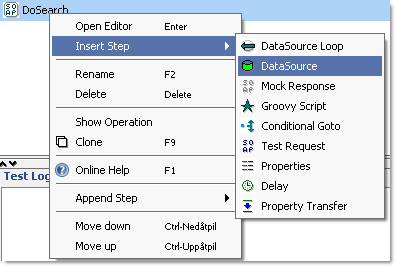
## 1. 数据驱动测试的实施
在进行数据驱动测试之前,您需要确保已经设置好数据库并运行了JDBC驱动程序。接下来,让我们详细了解实施过程。
### 1.1 启动项目
首先,您需要创建一个新的SoapUI项目。在项目中,您可以通过添加WSDL文件来配置Amazon的ItemSearch请求。访问以下URL并将请求添加到TestCase中:
```
http://webservices.amazon.com/AWSECommerceService/AWSECommerceService.wsdl
```
添加后,您可以根据需要调整请求,确保它包含必要的SOAP Envelope结构。
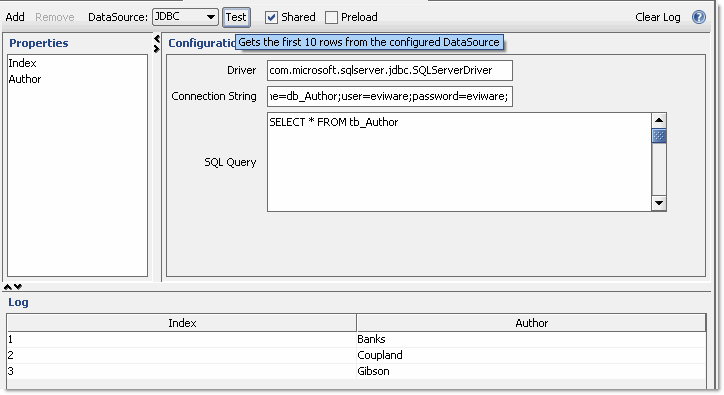
### 1.2 获取您的ID
在请求中,您需要填充`
```
SubscriptionID=[your ID]
```
在SoapUI中,通过PropertiesStep检索此内容。同时,您还需要定义一个名为`resultCount`的属性,以便后续使用。
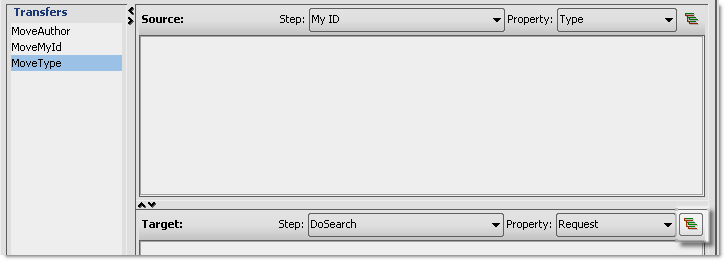
### 1.3 连接到MS SQL
接下来,您需要连接到MS SQL数据库。配置如下:
- **Driver**: `com.microsoft.sqlserver.jdbc.SQLServerDriver`
- **Connection String**: `jdbc:sqlserver://localhost:1898;databaseName=db_Author;user=eviware;password=eviware;`
- **SQL Query**: `SELECT * FROM tb_Author`
确保根据您的环境调整端口、用户和密码。完成后,您可以测试数据源连接。
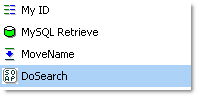
### 1.4 数据传输
现在,您已成功连接到数据库,接下来需要将数据传输到请求中。添加一个PropertyTransfer步骤,包含以下三个传输:
- MoveAuthor
- MoveMyID
- MoveType
使用XPath选择器工具可以简化这一过程。
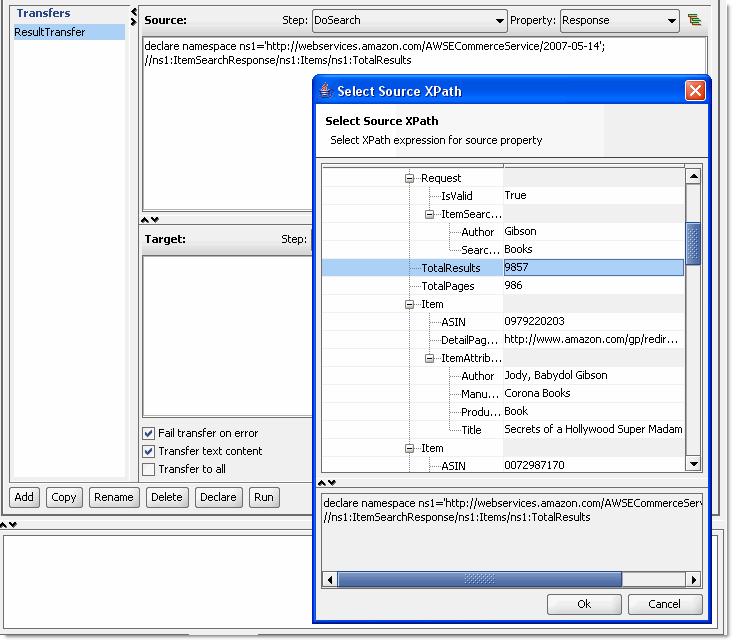
### 1.5 检查测试
您现在应该拥有以下内容:
- 获取基本参数
- 获取的测试数据
- 转移到搜索中
- 搜索请求
确保所有步骤都正确配置,以便顺利进行后续操作。
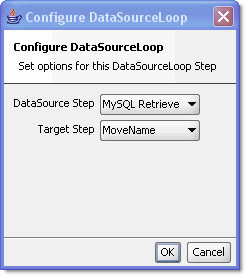
### 1.6 使用结果
您已经定义了一个名为`resultCount`的属性,现在可以使用它。添加另一个属性传输步骤,从ItemSearch响应中获取命中数,并将其移动到属性中。记得使用XPath选择器。
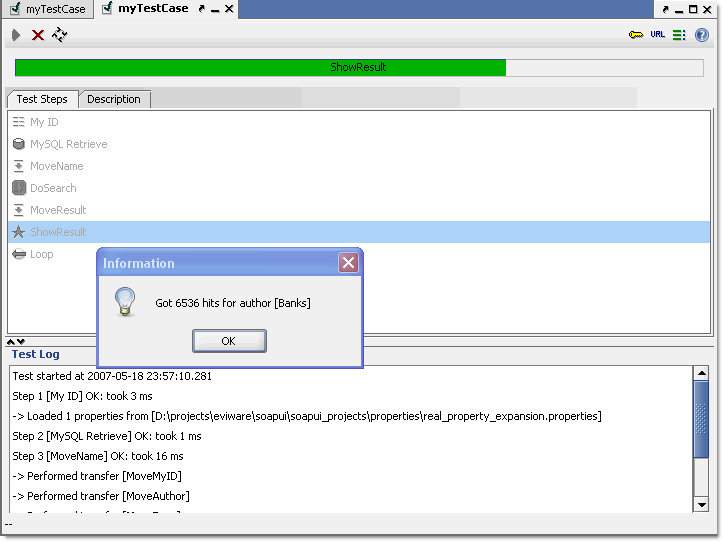
### 1.7 Groovy步骤
为了验证测试是否有效,您可以添加一个Groovy脚本步骤,显示包含结果的对话框。脚本如下:
```groovy
// get target step
def step = testRunner.testCase.getTestStepByName("My ID");
def step2 = testRunner.testCase.getTestStepByName("MySQL Retrieve");
com.eviware.soapui.support.UISupport.showInfoMessage(
"Got " + step.getPropertyValue("ResultCount") + " hits for author [" +
step2.getPropertyValue("Author") + "]"
);
```
### 1.8 循环测试
最后,为了使用数据库中的所有数据,您需要使用DataSourceLoop步骤。这样,您可以循环遍历所有数据并执行测试。
## 2. 总结
通过以上步骤,您已经成功实现了在SoapUI中进行数据驱动测试的流程。这一过程涵盖了从配置项目、获取用户ID、连接数据库、填充请求、处理响应到循环测试的所有关键步骤。无论是使用MS SQL还是MySQL,您都可以轻松地实现数据驱动测试,为您的软件测试提供更高的灵活性和效率。
希望本文能够帮助您更好地理解和应用数据驱动测试。如果您在实施过程中遇到问题,建议参考SoapUI的官方文档或相关社区,以获取更多支持和帮助。

